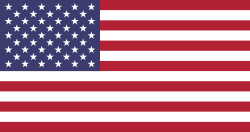In diesem Video-Tutorial lernst du, wie du die Quick Play-Funktion in Sound Show verwendest.
Egal, ob du Sounds für Live-Events, Aufführungen verwaltest oder einfach schnellen Zugriff auf deine Lieblingssounds benötigst, Quick Play ist eine großartige Funktion, die dich flüssiger und effizienter macht.
Lass uns gleich loslegen!
Was ist Quick Play?
Quick Play ist eine spezielle Kategorie in Sound Show, die es dir ermöglicht, Sounds zu sammeln und zu organisieren, um sie einfach und spontan auszulösen. Diese Funktion ist besonders nützlich in Situationen, in denen du auf mehrere Möglichkeiten vorbereitet sein musst, wie zum Beispiel bei Live-Auftritten oder Improvisationsshows, bei denen sich die Richtung einer Szene im Handumdrehen ändern kann.
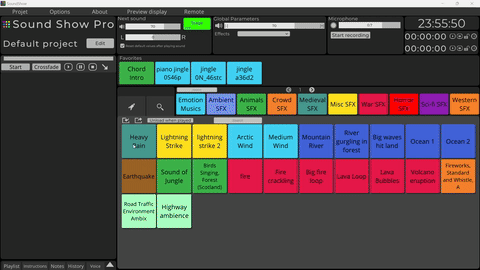
Wie man Quick Play verwendet
Sounds zu Quick Play hinzufügen ➕
Stell dir vor, du machst den Sound für eine Impro-Show. Du erwartest vielleicht, dass du epische Musik, ein paar Monstergebrüll oder ein Wettereffekt benötigst, bist dir aber nicht sicher, wann oder ob du sie brauchst. Hier glänzt Quick Play.
Um Quick Play zu verwenden, klicke einfach auf die Quick Play-Kategorie in der Sound Show-Oberfläche. Dadurch wird ein Panel geöffnet, in dem du Sounds sammeln kannst. Das Hinzufügen von Sounds zu Quick Play ist einfach—klicke einfach mit der mittleren Maustaste auf einen Sound, und er wird dem Quick Play-Panel hinzugefügt. Du kannst auf diese Weise mehrere Sounds hinzufügen und so eine kleine Sammlung von Sounds erstellen, die "in deiner Tasche" sind und jederzeit ausgelöst werden können.
Sounds starten und entfernen ➖
Sobald deine Sounds dem Quick Play-Panel hinzugefügt wurden, sind sie immer da und warten darauf, bei Bedarf gestartet zu werden. Wenn du entscheidest, dass du einen Sound in Quick Play nicht mehr benötigst, ist das Entfernen genauso einfach—drücke erneut die mittlere Maustaste, und der Sound verschwindet aus dem Panel.
Quick Play bearbeiten und anpassen
Wenn du im Bearbeitungsmodus bist, kannst du Elemente im Quick Play-Panel problemlos verschieben. Dies gibt dir die Flexibilität, deine Sounds genau so zu organisieren, wie du es möchtest. Es ist wichtig zu erwähnen, dass, wenn du ein Element in Quick Play duplizierst und Änderungen daran vornimmst, diese Änderungen das Originalsound in deinem Hauptgrid nicht beeinflussen—so hast du die Freiheit, innerhalb von Quick Play zu experimentieren, ohne deine Hauptkonfiguration zu ändern.
Pro-Funktionen: Erweiterte Anpassung 💎
Für Benutzer der Pro-Version von Sound Show bietet Quick Play noch mehr Anpassungsoptionen.
Im Menü „Visuelle Optionen“ findest du Einstellungen für das Quick Play-Panel, die es dir ermöglichen, die Anzahl der Reihen und Spalten sowie die Größe des Panels anzupassen.
Dies ist besonders praktisch, wenn du viele Sounds benötigst oder, im Gegenteil, wenn du nur wenige benötigst, aber diese leicht zugänglich sein sollen.
Zurück zum klassischen Quick Play
Wenn du die alte Methode der Verwendung von Quick Play bevorzugst, bei der Sounds direkt durch Mittelklicken zu einer Hauptkategorie im Grid hinzugefügt wurden, ist diese klassische Methode in den Optionen weiterhin verfügbar. So kannst du das Quick Play-Setup wählen, das am besten zu deinem Stil passt.
Fazit
Das war's! Das Quick Play-Panel ist ein leistungsstarkes Tool innerhalb von Sound Show, das deine Fähigkeit, Sounds effizient zu verwalten und auszulösen, insbesondere in dynamischen oder unvorhersehbaren Szenarien, erheblich verbessern kann.
Ich hoffe, dieses Tutorial hilft dir, das Beste aus dieser Funktion herauszuholen. Bleib dran für weitere Videos und Tipps, wie du das Beste aus Sound Show herausholen kannst!